
さて、BITFINEXでAPIまで一連の設定を終えたら続いていよいよレンディングbotの設定に進みます。
なおはじめにお伝えしておきますが、証拠金など貸し倒れ発生に対しては取引所も対策をしてくれてはいるものの、もしFlash Crashのようなとんでもない相場の乱高下などがあった場合、貸し倒れが発生するリスクも当然あります。
また取引所が万が一GOXしてしまうと補償に関しては期待できません。通常のトレードでも同様ですが、メリットだけでなくきっちりデメリットやリスクをふまえたうえでレンディング利用に臨みましょう。
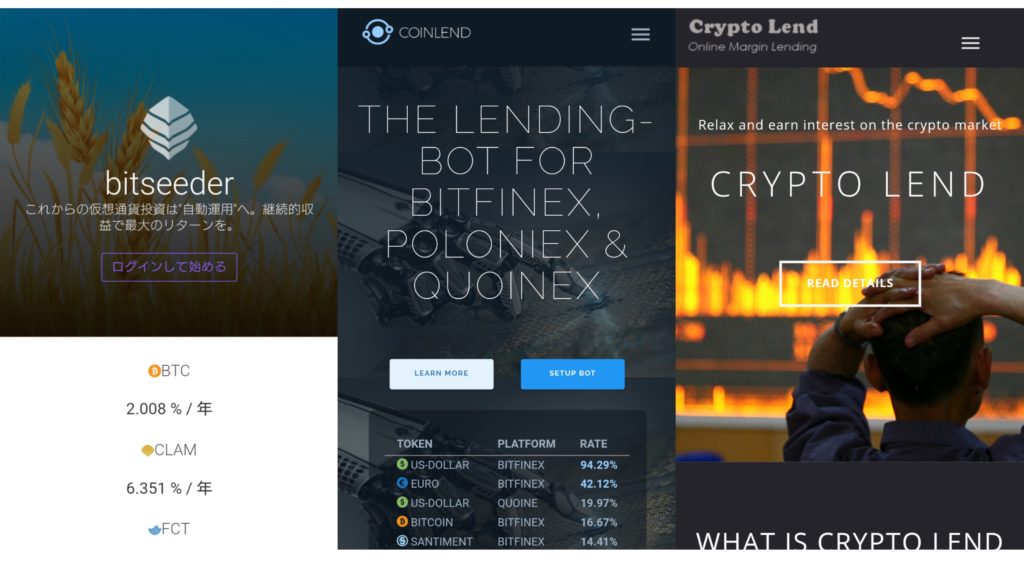
引用元:bitseeder、COINLEND、Crypto Lend
現在レンディングに使用できるbotとしては代表的なものは以下の3つ。
1.bitseeder (https://bitseeder.net/)
→ 対応取引所:POLONIEX
2.Crypto Lend (https://cryptolend.net/)
→ 対応取引所:BITFINEX / POLONIEX / BITMEX / (QUOINEX※日本未対応)
3.COINLEND(https://coinlend.org/)
→ 対応取引所:BITFINEX / POLONIEX / (QUOINEX※日本未対応)
上記でQUOINEについてはカッコ書きとなっておりますが、日本国内のユーザにはレンディングサービスが提供されておりません。今後の提供予定があるかをサポートに問い合わせたのですがあっさりスルーされてしまい返信いただけませんでした…。おそらく貸金業法等の問題があるのだろうと推測しております…。
それではこれらのサービスについて簡単にさらっていきます。
1.bitseeder
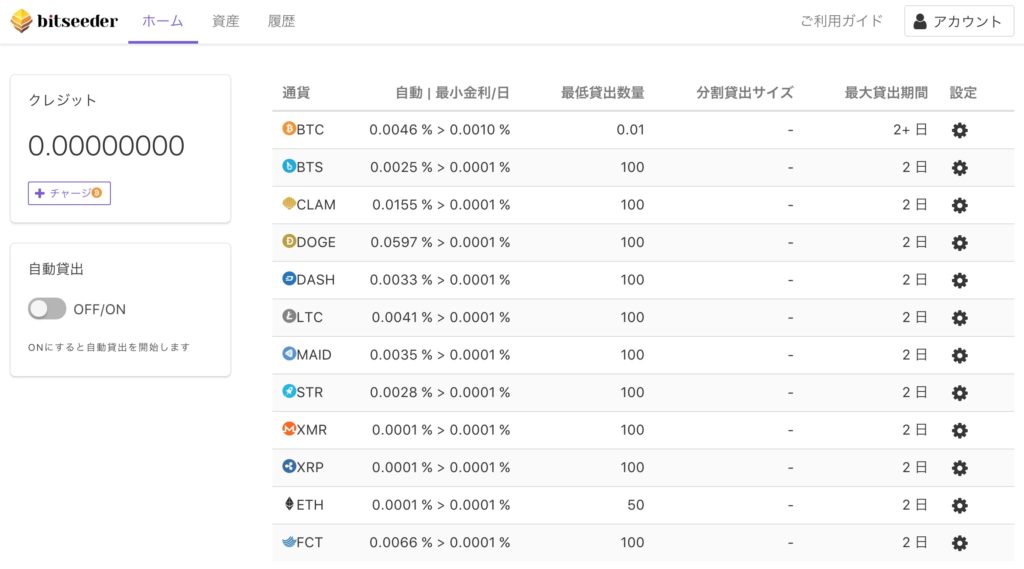
引用元:bitseeder
bitseederはTwitterで仮想通貨の情報を集めている方であれば馴染みがある方もいらっしゃるかと思いますが、POLONIEXに対応した国産レンディングbotで、17年6月頃の金利がお祭り騒ぎだった頃にかなり知名度を上げました。
取引所のFundingウォレットに自分のコインを入れるだけでなく、bitseederでのウォレットにもクレジットとしてBTCを入金してから動作させます。 クレジットがなくなってしまうとbotは停止してしまいますので、システム利用料的なイメージかと思います。
公式ページでの説明が非常にわかりやすいのでご興味ある方はどうぞご覧下さい。
https://bitseeder.net/documents/quickstart
2.Crypto Lend
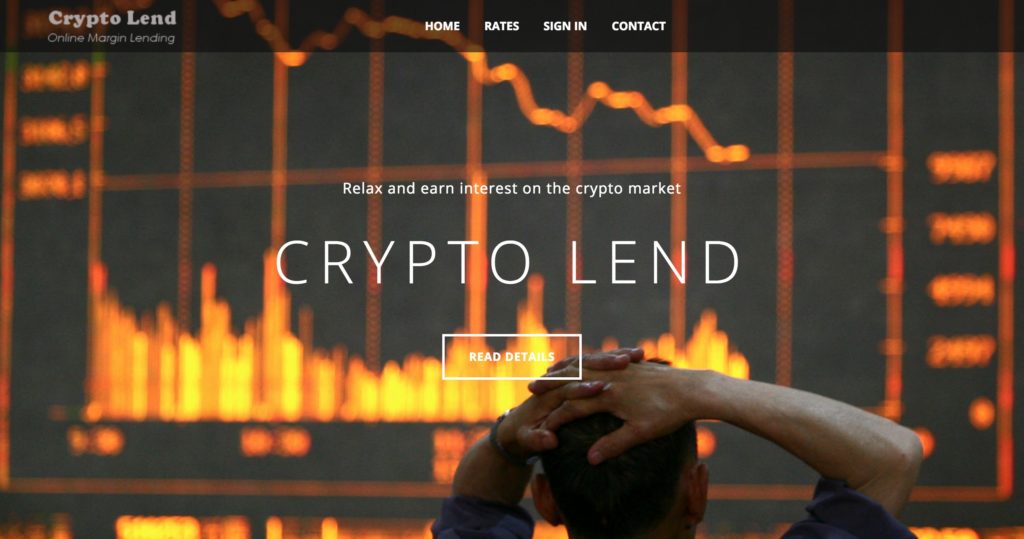
引用元:Crypto Lend
なぜかそこはかとない悲壮感のあるトップ。
Crypto Lendは16年5月より公開されたBITFINEX、POLONIEX、BITMEX、QUOINEXに対応したレンディングbotサービスです。
Bitcoin.comによると、有志によって開発されたサービスであり、運営企業があるわけではありません。また上述の通り、QUOINEXは日本国内アカウントにはレンディングサービスを提供していないので日本のQUOINEアカウントでは運用できません。
以前は月額 or 年額手数料制だったのですが、現在はレンディングによるユーザの収益額×手数料5%を徴収する形となりました。またbitseeder同様に、クレジットとして事前にCrypto Lend上に入金しておく必要があります。なお日本語対応はなく、英語でのUIとなります。
こちらも公式にチュートリアルが用意されておりますのでご興味ある方はどうぞ(※英語)
https://cryptolend.net/help.html#rubwhite5
3.COINLEND
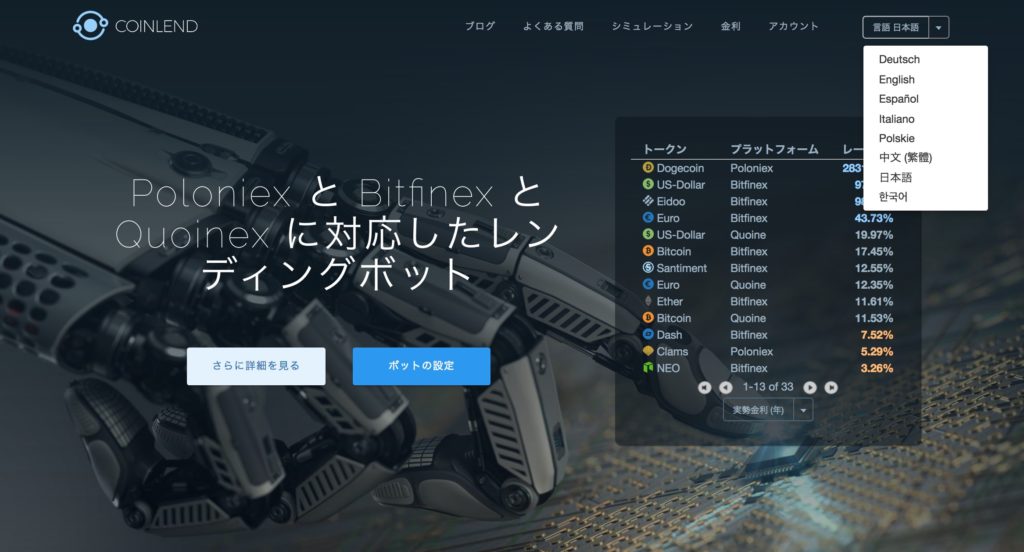
引用元:COINLEND
日本語ほか多言語対応済み
さて、いよいよ本稿の本題であるCOINLENDです。
こちらはドイツで運営されているサービスで、BITFINEX、POLONIEX、QUOINEXに対応。QUOINEXはこちらも日本国内アカウントでは使用不可能です。
COINLENDは寄附によってのみ(!)運営されており、使用料や手数料が発生しません。Wikipediaと同様のスタイルによっての運営ですので、もしある程度の収益が生まれたら投げ銭くらいの気持ちだけでも寄附することをおすすめしますw
当初はドイツ語のみのサービスでしたが、英語や中国語に加えて日本語も対応されてわかりやすいインターフェースとなりました。
Facebookログインなど認証もしやすく、スマホでもホーム画面に追加することでアプリ感覚で使用することができますので、レンディングを考えている方には非常にオススメのサービスです。(もちろんリスクはどのサービスでも同様ですが…)
それではCOINLENDの設定についてご紹介します。
4.COINLENDの設定
ではBITFINEXとCOINLENDのAPI連携を進めます。
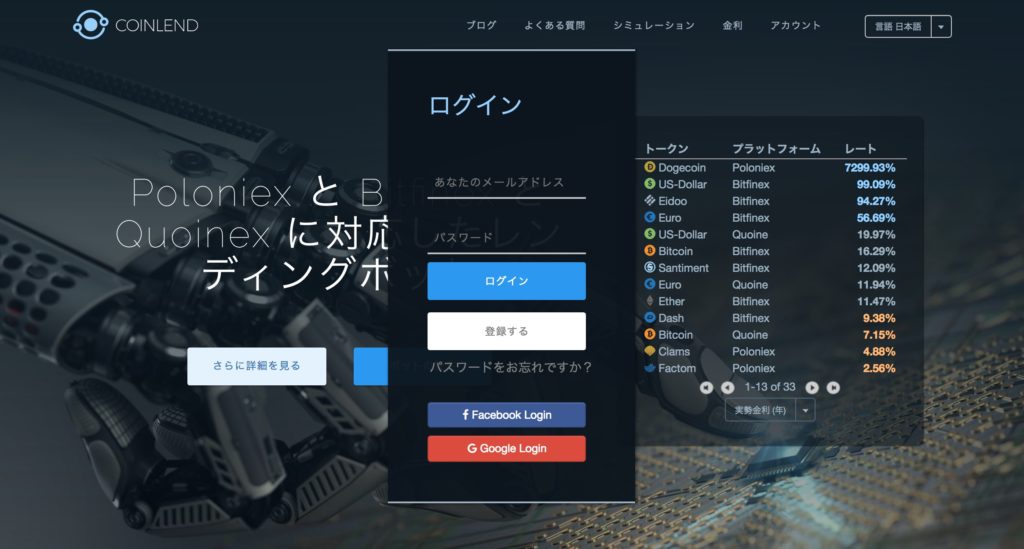
引用元:COINLEND
まずトップにアクセス、ページ右上の言語設定から日本語を選ぶとリロードされます。
日本語表記で表示されたら【ボットの設定】をクリックするとログインウインドウが出てくるので、メールアドレス登録からログイン、もしくはFacebook/Googleログインを選んでログインします。
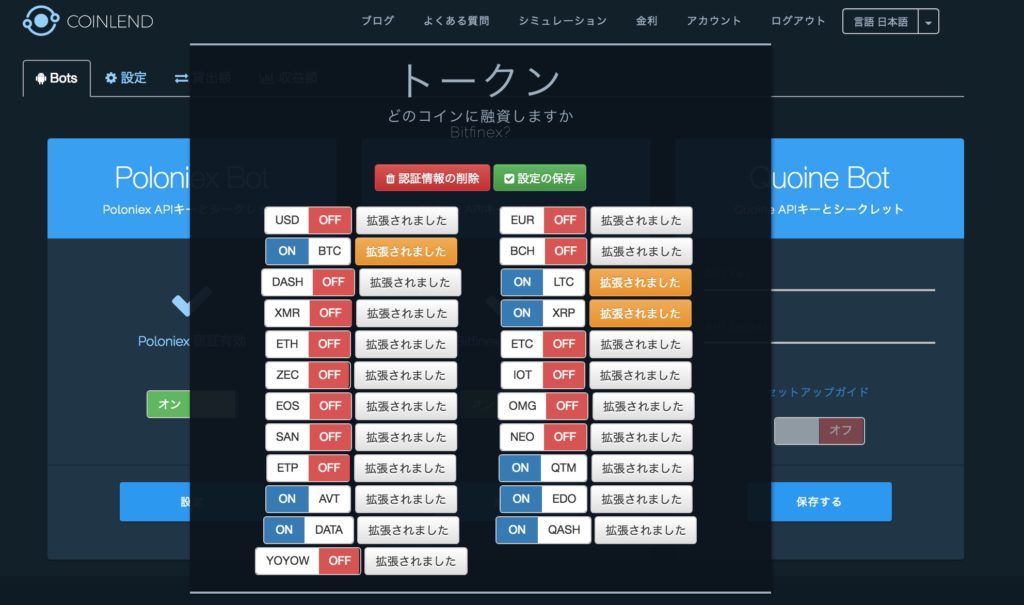
引用元:COINLEND BTC、LTC、XRPが設定されている状態
ログインされると以上のbot設定画面に遷移。
上部タブ形式で表示されている【BOTS】はbotの設定画面が表示。
【設定】はメール通知の有無など。
【貸出額】はbotレンディング状況および実績。
【収益額】ではレンディングに設定されている残高と直近30日間での獲得利息と、今後30日間での期待される利息額が表示されます。
まだ連携は出来ていませんので、中央にあるBITFINEXの設定部分に、BITFINEXで生成した【API KEY】と【API SECRET KEY】を入力して保存ボタンをクリック。そしてON/OFFボタンをクリックすると以下の画面になります。
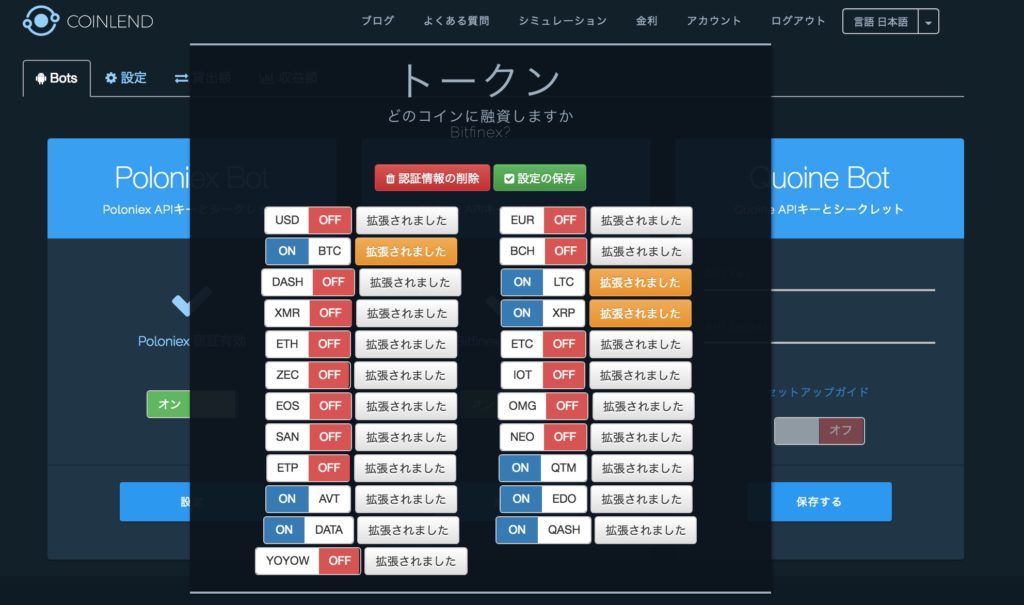
引用元:COINLEND
BTC、LTC、XRPが拡張設定されている状態
BITFINEXで取り扱いのある各コインが表示されており、銘柄横に頭がおかしくなりそうなくらいに【拡張されました】ボタンがならんでいます。拡張設定を有効化するとボタンがオレンジ色に変化します。
それではBTCの拡張設定をしてみましょう。
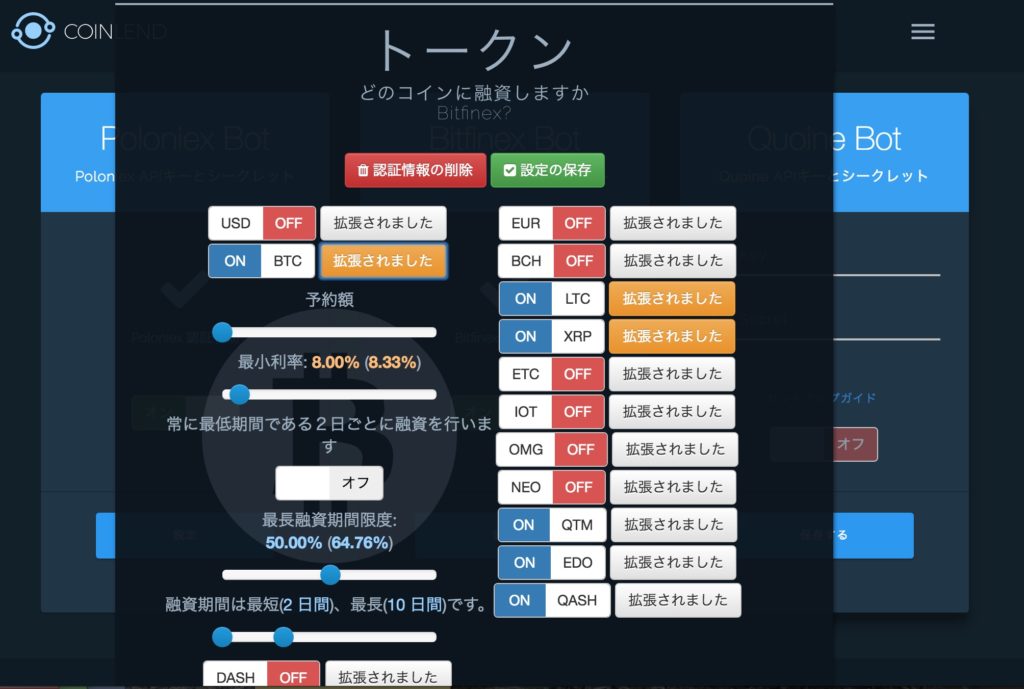
引用元:COINLEND
機械翻訳なのかちょっと分かりづらい日本語になってしまっていますが、言葉の部分にマウスオーバーすると説明文の吹き出しが出てきてくれます。
分からないことはない説明にはなってくれていますので、フェーダーでの利率設定や貸出期間について設定が終わったら上部緑色の【設定の保存】をクリックしたら全ての設定は終了。
あとはbotが自動で板をクロールしてレンディングを実行してくれます。どの仮想通貨でも同じように設定してもらえればbotはその通りに動きます。実行されるまで楽しみに待ちましょう!
またPOLONIEXに関してもほぼ同様の流れで設定できます。最下部にCOINLEND公式のチュートリアル動画を引用しており、冒頭はPOLONIEXの設定から始まりますので参考になさってください。
なおtipsとして、先述のとおりスマホからCOINLENDにアクセスして「ホーム画面に追加」をすることで、アプリのようにCOINLENDにアクセスできます。ChromeなどであればPCでもスマホでも全く違和感なく触れますのでおすすめです。
最後に重ねて記載しますが、レンディングはリスクがゼロで運用できるものではありません。(というかそもそも投資や運用においてゼロリスクなどあるわけがないのですが…)
メリットとリスクをきちんと理解したうえで、自己責任での運用を御願いします。
それではすてきなレンディング運用を!
あべ

















